提示:由于Windows98和DOS都不支持NTFS分区格式,所以为了方便起见,先将所有的分区均格式化成FAT32文件系统。
假设现在你的硬盘上什么也没有,以我刚刚格式化完的20GB硬盘为例,使用最传统的方法:开机→软盘启动→使用Fdisk分区→format格式化,将其划分为C、D、E、F四个逻辑分区,各分区大小及用途建议如下:
C区,4GB,安装Windows98系统;
D区,5GB,安装WindowsXP系统;
E区,4GB,安装办公软件以及存放学习资料;
F区,7GB,这个稍微大点,用于安装一般的应用程序以及游戏软件。
提示:我们一般都将Windows98安装在C盘,而将WindowsXP安装在D盘,为什么不能将WindowsXP与Windows98安装在同一个盘呢?这是因为WindowsXP的系统目录也是Windows,与Windows98同在一个盘的话会覆盖掉Windows98下的某些系统文件,导致Windows98的不可使用,这一点请注意,千万不能将Windows98和WindowsXP安装在同一个分区下。
2、安装Windows98
提示:要将Windows98/Me/NT/2000等系统与WindowsXP实现多系统共存的话,应当先安装Windows98/Me/NT/2000系统,最后才安装WindowsXP,这样,WindowsXP才能够识别出上述系统并建立多系统引导菜单。如果您颠倒了安装的顺序,先安装了WindowsXP,再安装Windows98或其他系统,您将会遇到很大的麻烦,甚至导致WindowsXP无法正常使用,请务必记住这一点。
呵呵``前面已经说过安装顺序及原因忘了的在前面找找看``
安装Windows98的方法很简单,先是设置从光盘启动,将Windows98的安装光盘放进CD-ROM,按照提示一步一步地安装,大家早有接触,不再多说。好,现在你的C盘上已经有了一个Windows98系统,下面重点介绍如何在此基础上安装WindowsXP。
3、安装WindowsXP
请按图示一步步操作。安装WindowsXP
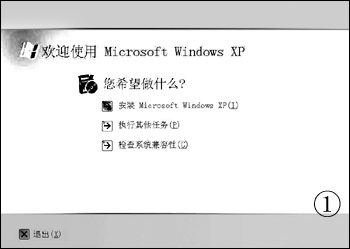
启动计算机,进入Windows98,将WindowsXP的安装光盘放入CD-ROM,系统会自动引导光盘,出现如图1所示的画面,选择最上面的一项“安装MicrosoftWindowsXP”。
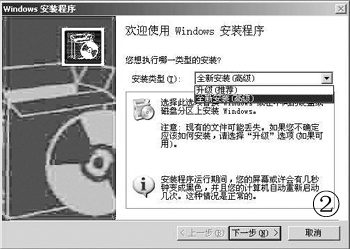
注意:这一步很重要,选择安装类型,由于要保留原有的Windows98系统,所以应该在下拉列表中选择“全新安装(高级)”。
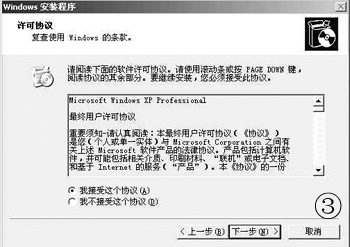
点击“下一步”按钮,选择“我接受这个协议”,继续点击“下一步”,输入“产品密钥”(在WindowsXP安装光盘包装合上),输入后点击“下一步”。
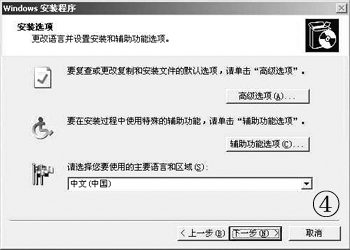
选择主要使用的语言和区域,在下拉列表中选择“中文(中国)”,其他可以按照默认的设置。
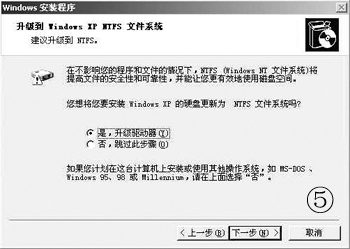
到了为WindowsXP所在的分区选择文件系统格式的时候了,如果想提高数据的安全性,就选择“是,升级驱动器”,将该分区格式化成NTFS格式,如果想在Windows98和DOS下都能访问该分区,就选择“否,跳过此步骤”,保留原有的FAT32格式。我们推荐保留FAT32格式。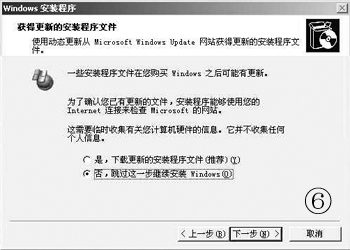
点击“下一步”,WindowsXP要检查你的光盘文件是否更新,不必检查,选择“否,跳过这一步继续安装Windows”。
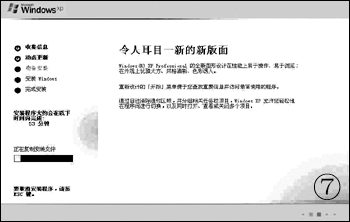
开始安装WindowsXP!,接下来只要按照提示去做就能完成WindowsXP的安装,很容易掌握。其实,所谓的多系统安装就是这么简单。安装完成后,引导菜单会自动出现,让你选择是以Windows98启动还是以WindowsXP启动。当然,安装到这里并没有完成,还有一些必需的设置,这儿就不多说了。

